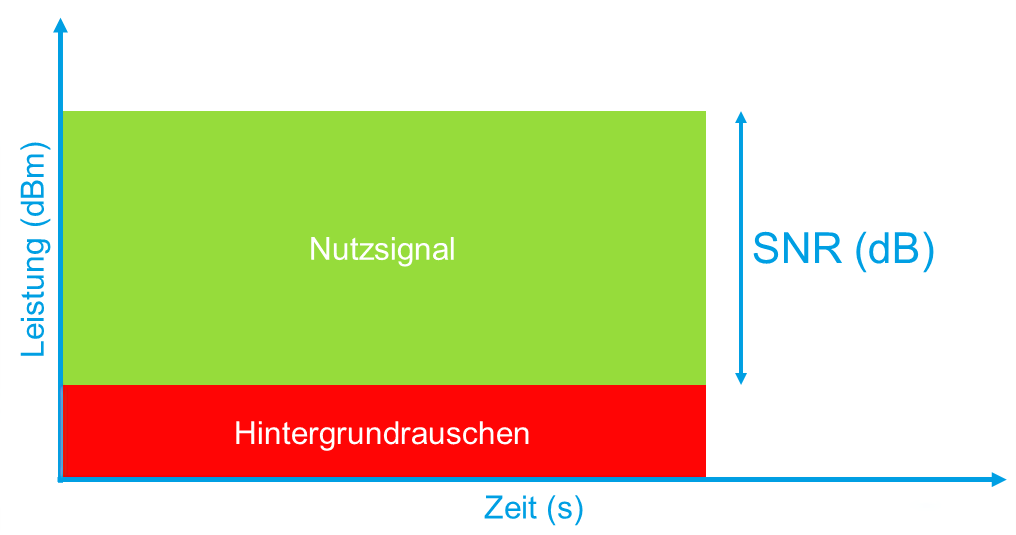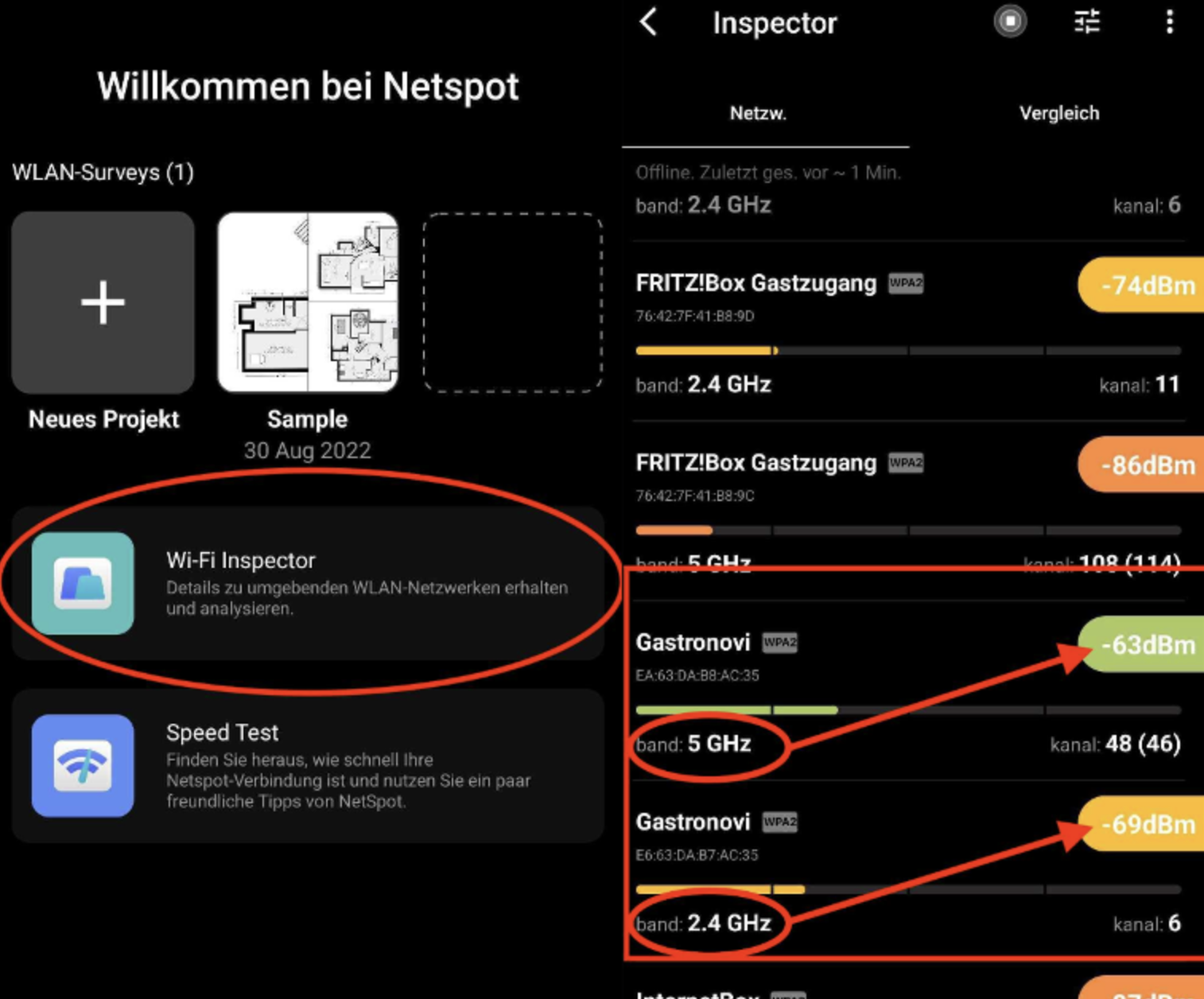WLAN-Abdeckung – Professional
Das WLAN-Signal sollte an allen Orten, wo Sie mit einem mobilen Gerät arbeiten wollen, eine Signalstärke von mindestens -65 dBm aufweisen und auch eine einwandfreie Signalqualität haben. (Minimale Nutzdatenrate: 20 Mbit/s
Wie komme ich zu einem guten WLAN?
Ein WLAN muss ausgemessen, geplant, gebaut und dann nochmal verifiziert werden. Professionelle IT-Dienstleister nutzen, wie wir selbst, dafür entsprechende Mess-Hard- und Software. Dieser Artikel soll Ihnen ermöglichen, sich zumindest einen Eindruck über ihr WLAN Setup verschaffen zu können.
Welche Faktoren können die WLAN-Signalstärke beeinflussen?
Es gibt eine Anzahl von Faktoren, welche die Stärke des WLAN-Signals Ihres Netzwerks beeinflussen können. Dazu gehören:
Standort des Access Points (AP) / WLAN-Routers
Es gibt verschiedene Aspekte, die den Standort Ihres AP betreffen. Sie wirken sich auf seine Fähigkeit, ein gutes Signal in Ihrem beabsichtigten Abdeckungsbereich zu liefern, aus.
Die Höhe des AP
Sie sollten Ihren AP möglich hoch positionieren (2,5–4 m). Wenn er auf dem Boden oder niedrigen Regalen steht, beeinträchtigt das seine Fähigkeit ein starkes Signal bis zum Endgerät zu senden.
Zentraler Standort des AP
Sie erhalten die beste WLAN-Abdeckung, wenn der AP zentral im Raum platziert wird. Wenn Sie ihn in einer Ecke oder an einer Wand platzieren, führt dies zu stärkeren Interferenzen und schwächerem Signal in Ihrem Abdeckungsbereich.
Interferenzen mit anderen Geräten
Mikrowellen und schnurlose Telefone verwenden möglicherweise das gleiche Frequenzband wie Ihr AP und können ein Hintergrundrauschen verursachen, die das Nutzsignal beeinträchtigt.
Wände & Böden
Das beste WLAN-Signal erhalten Sie, wenn die WLAN-Geräte, die den AP verwenden, freie Sicht darauf haben. Signale, die durch Wände und Böden gehen müssen, werden in ihrer Stärke und Qualität beeinträchtigt.
Halten Sie Ihren AP auf dem neuesten Stand
Konfigurieren Sie Ihren AP für automatische Firmware-Updates, damit er mit maximaler Effizienz arbeitet.
Entfernung zum AP
Geräte, für die starke Signale erforderlich sind, wie mobile WLAN-Drucker und EC-Geräte, erzielen möglicherweise eine bessere Leistung, wenn sie sich in der Nähe des AP befinden. In einigen Fällen müssen Sie möglicherweise das WLAN-Signal optimieren, indem Sie zusätzliche AP einsetzen (WLAN Verdichtung), um die erforderliche Signalstärke des Geräts zu erreichen.
WLAN-Signalstärke vs. WLAN-Signalqualität
Die WLAN-Signalstärke ist die Kraft des WLAN-Signals, während die WLAN-Signalqualität die Klarheit und Stabilität des WLAN-Signals beschreibt. Beide Faktoren sind wichtig, um eine technisch zuverlässige und schnelle drahtlose Verbindung zu gewährleisten.
Die WLAN-Stärke kann jedes WLAN-fähige Gerät mehr oder weniger genau anzeigen. Um die WLAN-Qualität prüfen zu können, wird professionelles Messequipment benötigt!
Was ist eine gute WLAN-Signalstärke?
Die Stärke des WLAN-Signals im gesamten Abdeckungsbereich des Netzwerks wirkt sich direkt auf die Fähigkeit der Benutzer aus, sein Endgerät zu benutzen. Bevor wir erklären, welche Signalstärken im WLAN-Netzwerks benötigt werden, definieren wir, wie die WLAN-Signalstärke gemessen wird.
Die Signalstärke wird in der Einheit dBm angegeben. Dieser Begriff steht für Dezibel relativ zu einem Milliwatt und wird als negative Zahl von 0 bis -100 ausgedrückt. Daher ist ein Signal von -40 dBm stärker als ein Signal von -80 dBm, da -80 dBm weiter von 0 dBm entfernt und daher eine kleinere Zahl ist.
Die dBm-Skala ist logarithmisch anstatt linear, was bedeutet, dass die Veränderungen zwischen den Signalstärken nicht gleichmäßig und graduell skalieren. Auf dieser Skala führt eine Differenz von 3 dBm zu einer Halbierung oder Verdoppelung der Stärke des vorherigen Signals.
Hintergrundgeräuschpegel, die sich auf Ihre WLAN-Leistung auswirken können, werden ebenfalls in dBm ausgedrückt. Bei Geräuschen zeigt ein Wert nahe der Null hohe Geräuschpegel an. Mit -10 dBm gemessenes Rauschen ist größer als eines von mit -40 dBm.
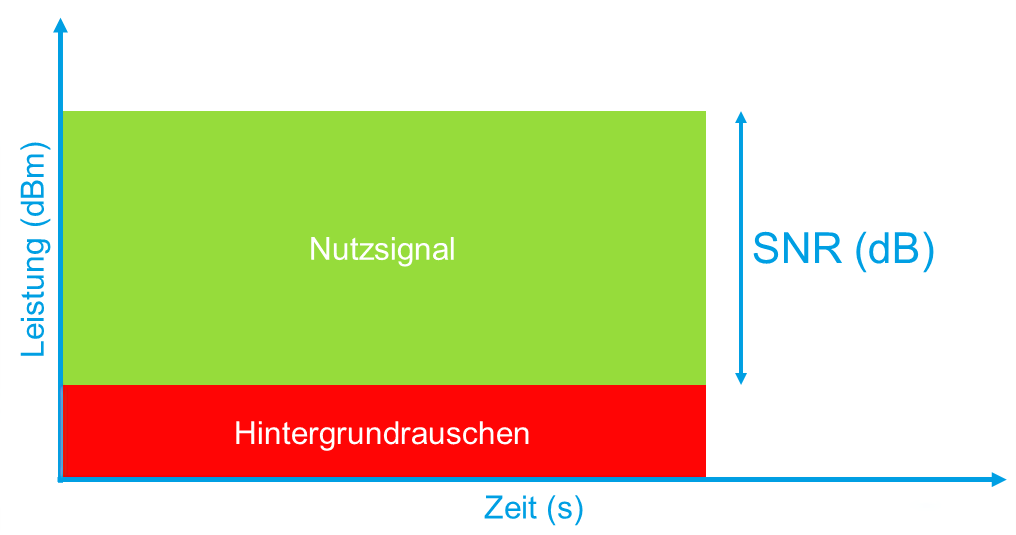
Die Signalstärke abzüglich des Hintergrundrauschens ergibt das Nutzsignal!
Die folgende Tabelle zeigt die minimalen Signalstärken, nach denen Sie streben sollten, um Ihr WLAN-Netzwerk für verschiedene Zwecke zu nutzen.
| Signalstärke |
Kennzeichner |
Geeignete Verwendungen |
| -30 dBm |
Ausgezeichnet |
Dies ist die maximal erreichbare und für jedes Einsatzszenario geeignete Signalstärke. |
| -50 dBm |
Ausgezeichnet |
Dieser ausgezeichnete Signalpegel ist für alle Netzwerkanwendungen geeignet. |
| -65 dBm |
Sehr gut |
Empfohlen für die Unterstützung von Smartphones und Tablets. |
| -67 dBm |
Akzeptabel |
Diese Signalstärke reicht für Voice-over-IP und Video-Streaming aus. |
| -70 dBm |
Schlecht |
Diese Stufe ist die minimale Signalstärke, die erforderlich ist, um eine zuverlässige Paket-Zustellung zu gewährleisten und ermöglicht es, im Internet surfen und E-Mails auszutauschen. |
| -80 dBm |
Schlecht |
Ermöglicht grundlegende Konnektivität, die Paket-Zustellung ist jedoch unzuverlässig. |
| -90 dBm |
Sehr schlecht |
Meistens Rauschen, das die meisten Funktionen behindert. |
| -100 dBm |
Am schlechtesten |
Nur rauschen. |
Wie testet man die WLAN-Signalstärke
Wenn Sie kein normiertes WLAN-Analysegerät zur Verfügung haben, dann gehen Sie bitte wie folgt vor:
- Prüfen Sie, welche WLAN-Geräte Sie einsetzen möchten und bestimmen von jedem Model ein Test-Gerät
- Installieren Sie sich eine geeignete WLAN-Analyse App auf Ihrem Gerät, z. B.
NetSpot
- Legen Sie alle ausgewählten Test-Geräte an einer Position auf eine Fläche (Tisch), die ca. 10–20 m von einem AP entfernt ist.
- Verbinden Sie alle Test-Geräte mit dem WLAN
- Prüfen Sie auf allen Test-Geräten die Signalstärke (RSSi) und notieren Sie jeweils Gerät und RSSi in einer Liste
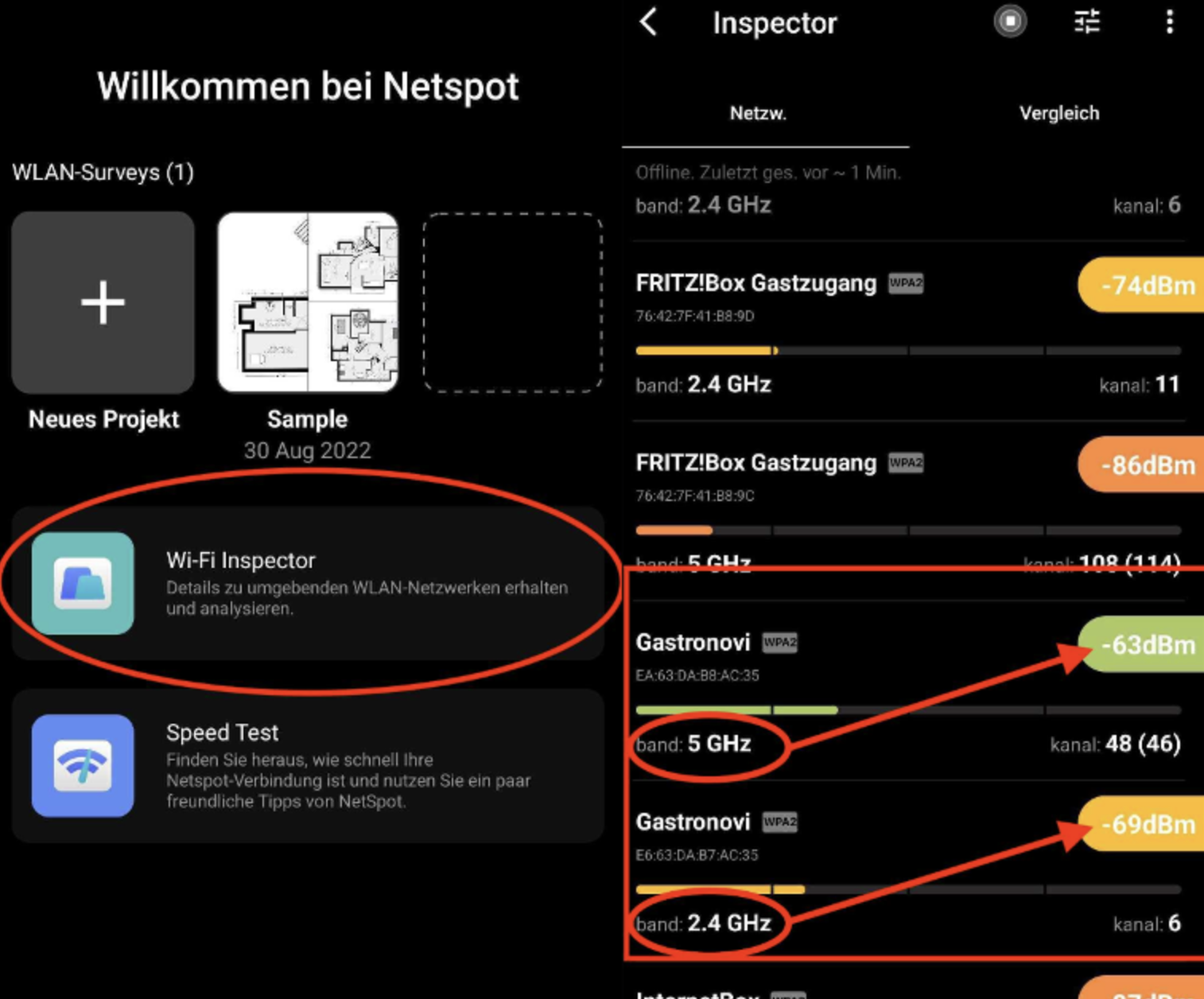
- Prüfen Sie in der erstellten Liste, welches Gerät das mit dem schwächsten Empfang (RSSi) ist. → Zur Erinnerung: -40 dBm = gut und -70 dBm = schwach
- Im folgenden Beispiel wäre dementsprechend der WLAN-Printer mit -70 dBm das Gerät mit dem schlechtesten Empfang.
Beispiel-Liste:
- Smartphone -65 dBm
- Mobiler-WLAN-Drucker -70 dBm
- EC-Gerät -67 dBm
- Das im letzten Schritt ausgewählte Gerät nehmen sie für die Messungen. Damit stellen Sie sicher, dass auch das Gerät mit dem schlechtesten Empfang dort funktioniert, wo es gewünscht ist.
- Alternativ können Sie auch eine Messung mit einem anderen Gerät durchführen, müssen hierbei aber immer die Differenz zwischen dem messenden Gerät und dem schlechtesten Gerät vom Messwert abziehen.
Hier wurde z. B. mit dem Smartphone gemessen:
Das Smartphone hatte in unserer Beispiel-Liste eine Empfangsstärke von -65 dBm und der Mobiler-WLAN-Drucker -70 dBm. Demzufolge sind immer 5 dBm von den Smartphone-Messwerten abziehen, um auf die anzunehmende Empfangsstärke des mobilen Druckers zu kommen.
- Restaurant links mit Smartphone -55 dBm → ergibt -60 dBm für den Mobilen Drucker
- Restaurant mitte mit Smartphone -60 dBm → ergibt -65 dBm für den Mobilen Drucker
- Restaurant rechts mit Smartphone -65 dBm → ergibt -70 dBm für den Mobilen Drucker
Bei der Vorgabe einer Empfangsstärke von mindestens 65 dBm ergibt hieraus, dass das Smartphone im Restaurant links, mittig und rechts eingesetzt werden kann.
Der mobile Drucker könnte aktuell nur links und gerade noch mittig eingesetzt werden. Um den Drucker auch rechts einsetzten zu können, ist eine Anpassung des WLANs erforderlich.
Warum kann der Mobile Drucker in der Mitte gerade noch eingesetzt werden? Das liegt daran, dass der mobile WLAN-Drucker Epson TM-P20 bereits ab einem Signal von -66 dBm nach einem anderen AP mit besserer Signalstärke sucht!
Die Messung
Sollten Sie kein Zugriff auf ein professionelles WLAN Messgerät haben, können Sie alternativ zumindest die Signalstärke, wie oben schon beschrieben, durch eine WLAN-Signalstärke-App wie z. B.
NetSpot
feststellen. Durch die Installation dieses WLAN-Analyzers auf einem Laptop oder Mobilgerät können Sie die Stärke des WLAN-Signals in Ihrem gesamten Abdeckungsbereich testen.
Die NetSpot-Software hat den Vorteil, dass sie die Messwerte auf einem Grundriss zuordnen kann und so eine Messung entsteht, die sie auch unseren Techniker zur Verfügung stellen können.